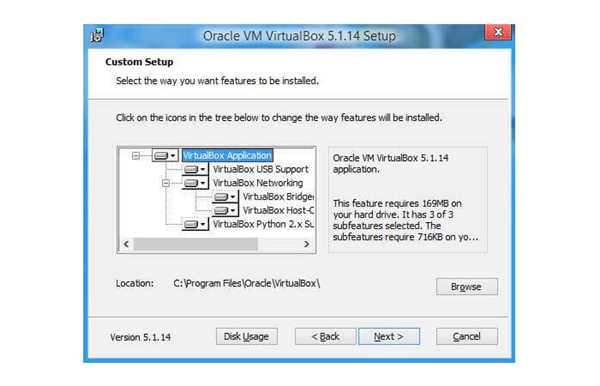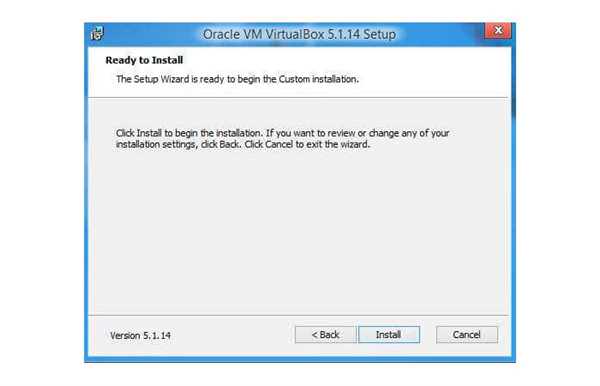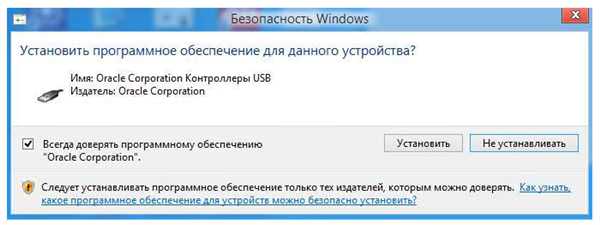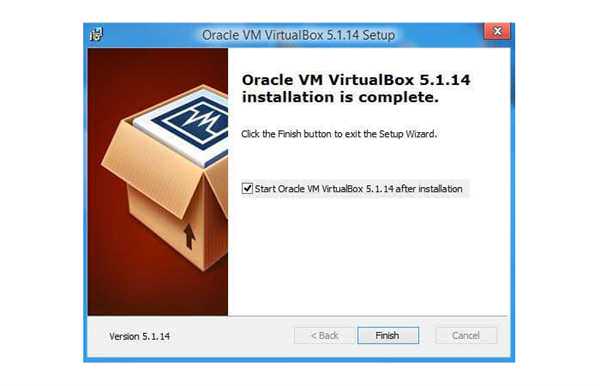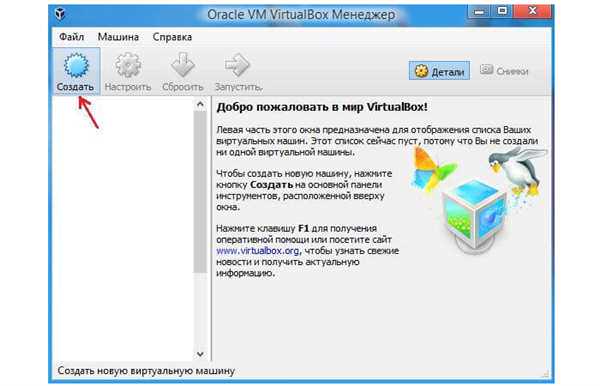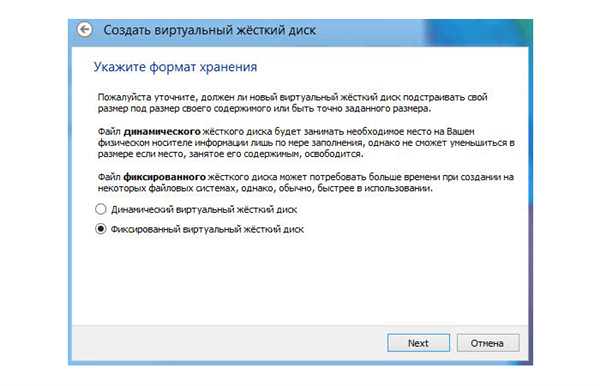Підготовка VirtualBox

Програмний продукт VirtualBox
Самий простий спосіб знайомства з Linux без установки — це використання віртуальних машин, які моделюють в Windows середовище для роботи з *nix системами. Це практично те ж саме, що і завантаження дистрибутивів «Live», тільки не потрібне перезавантаження ПК, а для роботи підійде або безпосередньо фізичний носій, або тільки його образ ISO. Особливістю є те, що не виходячи з однієї ОС, можна запускати і використовувати іншу, у вікні або в режимі повного екрану.
Програмний продукт безкоштовний і може бути завантажений з офіційного сайту https://www.virtualbox.org/wiki/Downloads.
У процесі роботи, софт резервує частину ресурсів ОС, тому слід враховувати, що функціонує програма дещо знизить швидкодію системи.
- При установці, слід погодитися з усіма пропозиціями інсталятора, якщо немає досвіду його налаштування. Надалі можна змінювати опції.

Натискаємо «Next»
- Тепер потрібно вибрати пункт «Install».

Вибираємо пункт «Install»
- На пропозиції встановити драйвери віртуальних пристроїв, слід відповідати «Встановити».

Натискаємо «Встановити»
- В кінці буде виведено останнє вікно з кнопкою «Finish», для закінчення установки, треба її натиснути.

Натискаємо кнопку «Finish»
- Тепер можна приступити до створення віртуальної машини.

Створюємо віртуальну машину
- У вікні попросять зазначити тип ОС і скільки оперативної пам’яті слід виділити для її роботи. Краще вказувати 40-50% від наявної. А в новому вікні потрібно створити інший віртуальний диск.

Вибираємо «Створити новий віртуальний жорсткий диск»
- Тип диска вибирається досвідченим шляхом, для початку ставимо VirtualBox Disk Image.

Вибираємо «VDI (VirtualBox Disk Image)»
- Далі відзначимо пункт «Фіксований».

Відзначаємо пункт «Фіксований»
- У новому вікні виберіть, скільки пам’яті виділяти для установки, для Linux це 5-10 Гб. Після натиснення «Ок», буде створене все необхідне для віртуальної машини.
Тепер, при запуску VirtualBox можна вибирати спосіб Linux Ubuntu і виробляти її встановлення згідно з параметрами, зазначеними раніше.
Читайте докладний спосіб установки Ubuntu в новій статті — «Як встановити Ubuntu з флешки».